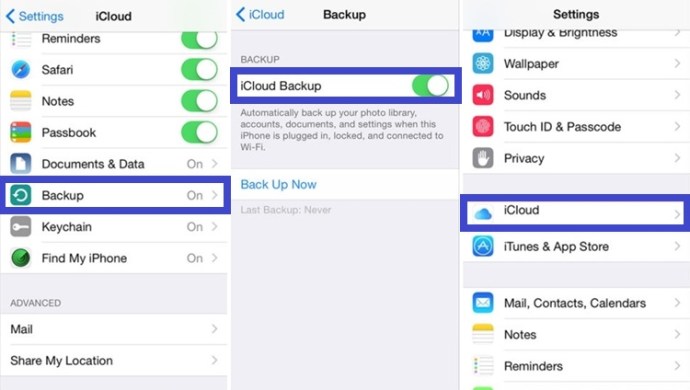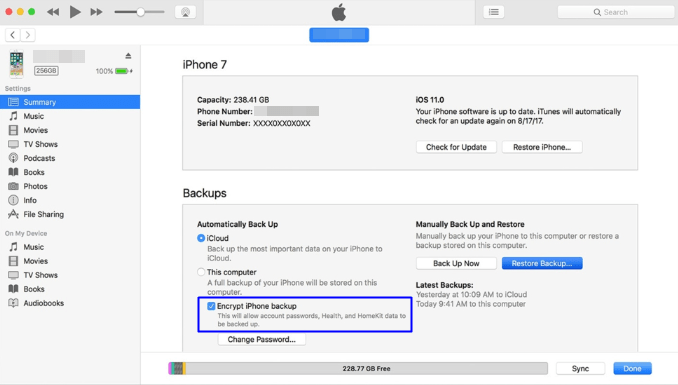Yeni bir iPad almak her zaman heyecan vericidir, ancak oyunlarınıza ve tasarruflarınıza ne olur? Yeni bir cihazda baştan başlamanız mı gerekiyor, yoksa iPhone'unuzdan iPad'e tasarruf aktarmanın bir yolu var mı?

Şansınıza, ihtiyacınız olan dosyaları transfer etmek ve oyuna kaldığınız yerden devam etmek için yapabileceğiniz birkaç şey var. Bu makale size bunu nasıl yapacağınızı anlatacaktır.
Yöntem 1: Oyun Dosyalarını El İle Aktarın
Tüm iOS cihazları arasında dosya aktarmak için bu yöntemi kullanabilirsiniz. Yöntem, dosyaları manuel olarak, ancak her ihtimale karşı bir yedek oluşturduktan sonra aktarmanızı gerektirir. Her şeyi daha yönetilebilir hale getiren iExplorer adlı bir program kullandık. Tüm iOS cihazlarda çalışır ve rolü, verileri bir cihazdan diğerine çekmektir. İşte adım adım bir kılavuz:
- İlerlemenizi kopyalamak istediğiniz uygulamayı iPad'e alın.
- iExplorer uygulamasını bilgisayara indirin.
- iPhone'unuzu bilgisayarınıza bağlayın.
- iExplorer'ı başlatın ve cihazınızın dosya tarayıcısında tanınmasını bekleyin.
- Cihazınızın adının yanındaki küçük oka tıklayın.
- Uygulamalar'ın yanındaki oku tıklayın.
- Verileri aktarmak istediğiniz uygulamayı bulun ve oka tıklayın.
- Uygulamanın ana klasörüne girdiğinizde Belgeler adlı bir klasör arayın. Orada oyun kayıtları da dahil olmak üzere tüm kayıtlı verilerinizi bulacaksınız. İçeriği masaüstü bilgisayarınıza kopyalayın.
- iPhone'unuzun fişini çekin ve iPad'i prize takın. iExplorer'ın iPad'i tanımasını bekleyin.
- İExplorer'ı kullanarak masaüstünüzdeki "Belgeler" klasörünü iPad'inizdeki istenen uygulamanın ana klasörüne kopyalayın.
Bazı uygulamaların birden fazla kaydetme dosyası kullandığını, bu nedenle bir cihazdan diğerine birkaç dosya aktarmanız gerekebileceğini unutmayın. Ancak çoğu, kopyalayıp yapıştırmanız gereken yalnızca bir dosyaya sahiptir.
Ya Aktarım İşe Yaramazsa?
Bazı nadir durumlarda, aktarım çalışmaz. Bu genellikle, her iki cihazda da yüklü olan uygulama aynı sürüme güncellenmediğinde gerçekleşir. Kayıt verilerini aktarabilmek için her iki cihazın da oyunun veya uygulamanın aynı sürümünü çalıştırdığından emin olmanız gerekir.
Ayrıca bazı uygulamalar kayıtlı dosyalarını “Belgeler” klasöründe tutmaz. Bu durumda, “Kütüphane” klasörünün tamamını bir cihazdan diğerine kopyalamanız gerekir. Bu, yüksek puanların kaybedilmesine neden olabilir, ancak aksi takdirde tasarruflar aktarılır. Kaydetme dosyalarınız iyi çalışıyor olmalı.
Yöntem 2: iCloud Hizmetlerini Kullanarak Oyun Verilerini Aktarın
iPhone'unuzdaki içeriğin çoğu iCloud'da yedeklenir. Oyun dosyaları dahil değildir, ancak diğer oyun verilerini orada bulabilirsiniz. Bu size eski iPhone'unuzu yedekleyerek oyun verilerini yeni cihazınıza aktarma seçeneği sunar. Yeni cihazı aynı dosyalarla geri yükleyin, kaydetme dosyalarınız görünecektir. İşte iCloud yedeklemesini kullanarak oyun veri dosyalarını nasıl aktarabileceğiniz.
- Eski cihazınızda "Ayarlar"ı açın ve "Apple Kimliği başlığı"na dokunun.
- “iCloud”a dokunun ve “iCloud yedekleme”yi seçin. “Şimdi Yedekle”ye dokunun.
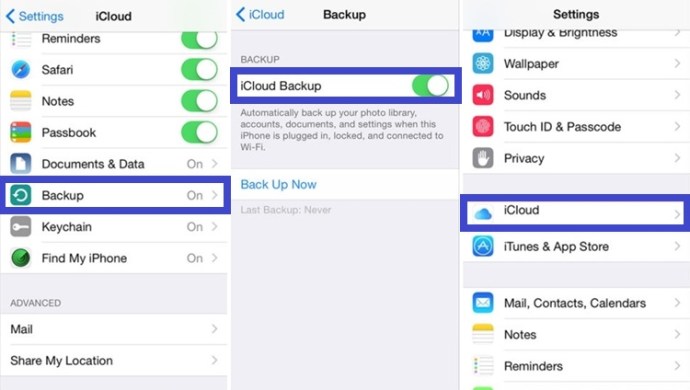
- Artık iPhone'unuz yedeklendiğine göre, kapatın ve SIM kartı çıkarın. SIM kartı yeni cihazınıza yerleştirin.
- Yeni cihazı açın ve “Uygulama ve Veri”yi görene kadar ekrandaki talimatları izleyin.
- “iCloud'dan Geri Yükle” seçeneğini seçin ve Apple kullanıcı adınızı ve şifrenizi girin. “İleri”ye dokunun ve işlemi tamamlayın.
- Oyun verileriniz artık yeni cihazınıza aktarılıyor.
Yöntem 3 – iTunes Kullanarak Oyun Verilerini Aktarın
iTunes ayrıca iPhone'unuzu yedeklemenizi sağlar ve buna oyun verileri ve kaydetme de dahildir. Telefonunuzun iTunes'da bir yedeğini oluşturabilir ve verileri iPad'inize geri yükleyebilirsiniz. Bunu şu şekilde yapabilirsiniz:
- PC'nizden iTunes'u başlatın ve iPhone'unuzu bağlayın.
- Menü çubuğuna dokunun ve iPhone simgesini seçin.
- “iPhone Yedeklemesini Şifrele”yi seçin ve şifreyi girin. “Şimdi Yedekle”ye dokunun.
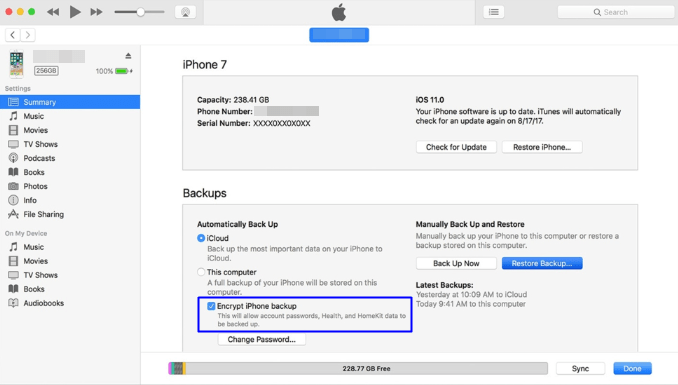
- Yedekleme işlemi etkinleştirildiğinde SIM kartınızı çıkarın ve yeni cihaza yerleştirin.
- iPad'i açın ve PC'nize bağlayın. Wi-Fi bağlantısını kurun ve “iTunes'dan Geri Yükle”yi seçin.
- Üçüncü adımdaki şifreyi girin ve daha önce yapılmış şifreli iPhone yedeklemesinden verileri geri yükleyin.
Kaldığınız Yerden Devam Edin
Gördüğünüz gibi, oyunları kaydetme dahil olmak üzere oyun verilerini iPhone'unuzdan yeni iPad'inize aktarmanın birden çok yolu vardır. Yöntem 2 ve 3 her zaman tüm oyunlar için çalışmaz, ancak çoğunlukla işi hallederler. Böylece en sevdiğiniz oyunları tekrar tekrar oynamak yerine artık kaldığınız yerden devam edebilirsiniz.